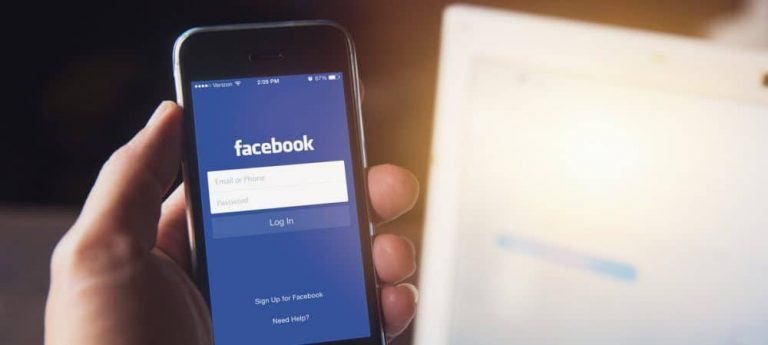Как использовать фоновые звуки на iPhone

Фоновые звуки — это лишь одна из новых специальных возможностей для iPhone и iPad в iOS 15 и iPadOS 15 соответственно.
Если вы хотите избавиться от ненужных отвлекающих факторов, есть новая функция специальных возможностей для iPhone, которую вы можете попробовать.
Программы для Windows, мобильные приложения, игры - ВСЁ БЕСПЛАТНО, в нашем закрытом телеграмм канале - Подписывайтесь:)
Фоновые звуки добавляет дождь, звуки океана и другие окружающие шумы, чтобы помочь вам блокировать окружающий мир, когда вы пытаетесь сосредоточиться или уснуть. Вы можете использовать эту функцию независимо или, если хотите, воспроизводить ее вместе с другим звуком на своем устройстве. Эта функция появилась в обновлении iOS 15 и iPadOS 15.
Если вы хотите узнать, как использовать фоновые звуки на устройствах iPhone или iPad, вот что вам нужно сделать.
Использование фоновых звуков на устройствах iPhone и iPad
При запуске есть шесть встроенных звуковых дорожек фоновых звуков, которые вы можете попробовать: Расслабленный шум, яркий шум, темный шум, океан, дождьи Транслировать.
На данный момент неясно, добавит ли Apple какие-либо дополнительные звуки в этот список в будущем. Если вы обновились до iOS 15, iPad OS 15 или более поздней версии, вы сможете включить эти звуковые дорожки в Настройки меню.
Как включить фоновые звуки на iPhone или iPad
Чтобы включить фоновые звуки на вашем устройстве:
- Нажмите на Приложение настроек на вашем устройстве Домашний экран.
- Выбирать Доступность.
- Выбирать Аудио/Видео.
- Кран Фоновые звуки.
- Выберите настройки:
- Фоновые звуки: включение/выключение.
- Звук: коснитесь, чтобы выбрать фоновый звук для использования.
- [Sound] Громкость шума: Используйте ползунок, чтобы увеличить или уменьшить звук.
- Используйте при воспроизведении мультимедиа: включение/выключение для воспроизведения фонового звука вместе с другими медиафайлами.
- Объем с носителем: с помощью ползунка выберите громкость фонового звука при воспроизведении мультимедиа.
- Остановить звуки при блокировке: включите или выключите звук, когда устройство заблокировано.
Вы также можете использовать Воспроизвести образец кнопку, чтобы прослушать, как фоновые звуки работают с другими носителями. При необходимости измените громкость соответствующим образом.
Вы можете внести изменения в фоновые звуки в любое время. Пока переключатель «Фоновые звуки» включен, звук воспроизводится.
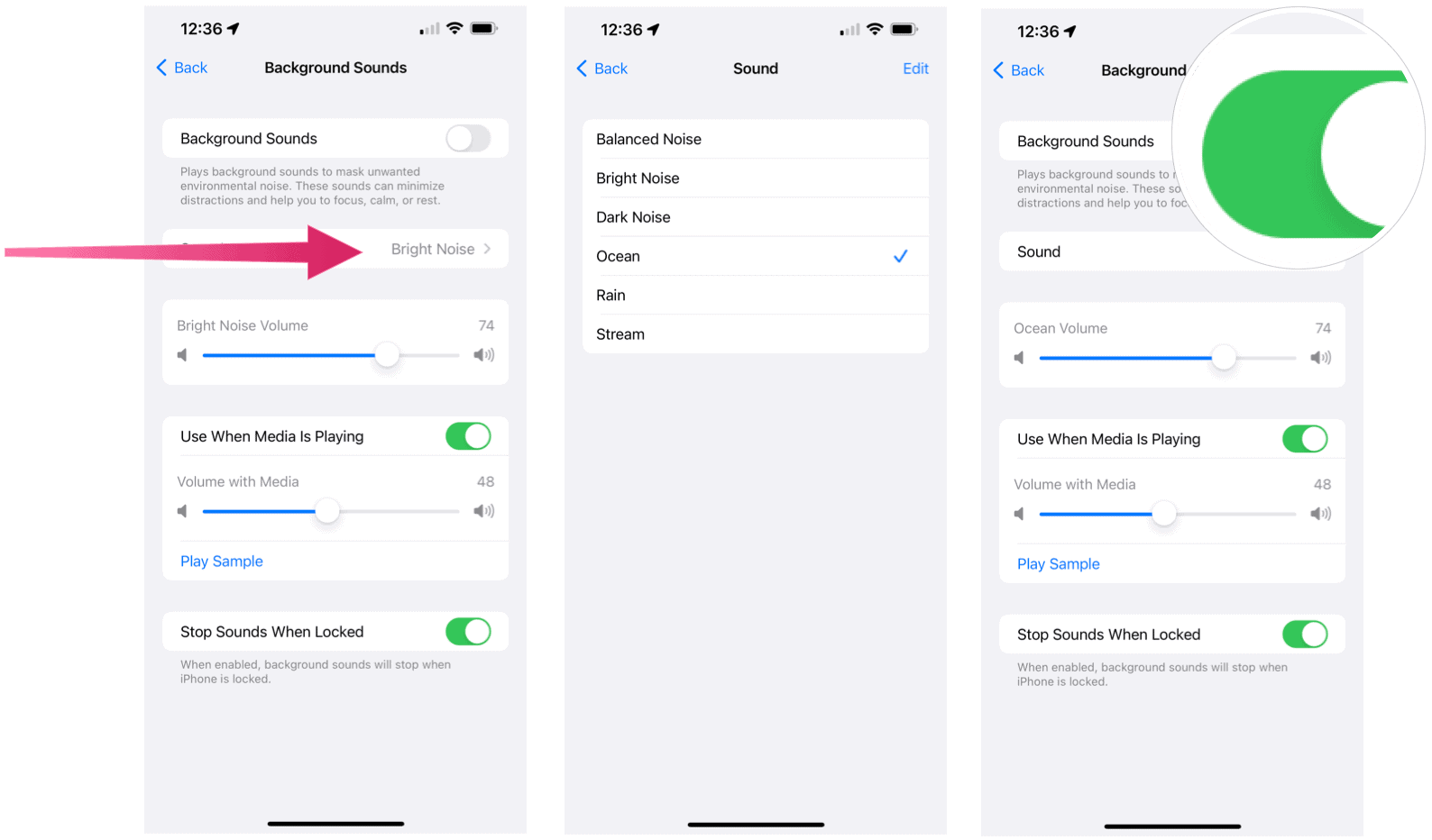
Добавление фоновых звуков в панель управления
Более простым способом управления фоновыми звуками является использование Панель управления. Для этого необходимо добавить Слуховая плитка в список параметров панели управления.
Сделать это:
- Открой Приложение настроек на вашем устройстве.
- Кран Панель управления.
- Выберите значок + рядом с Слышатьперечисленные в разделе Дополнительные элементы управления. Это перемещает опцию в Включенные элементы управления раздел.
- Использовать кнопка меню справа от слух возможность переместить его вверх или вниз по списку.
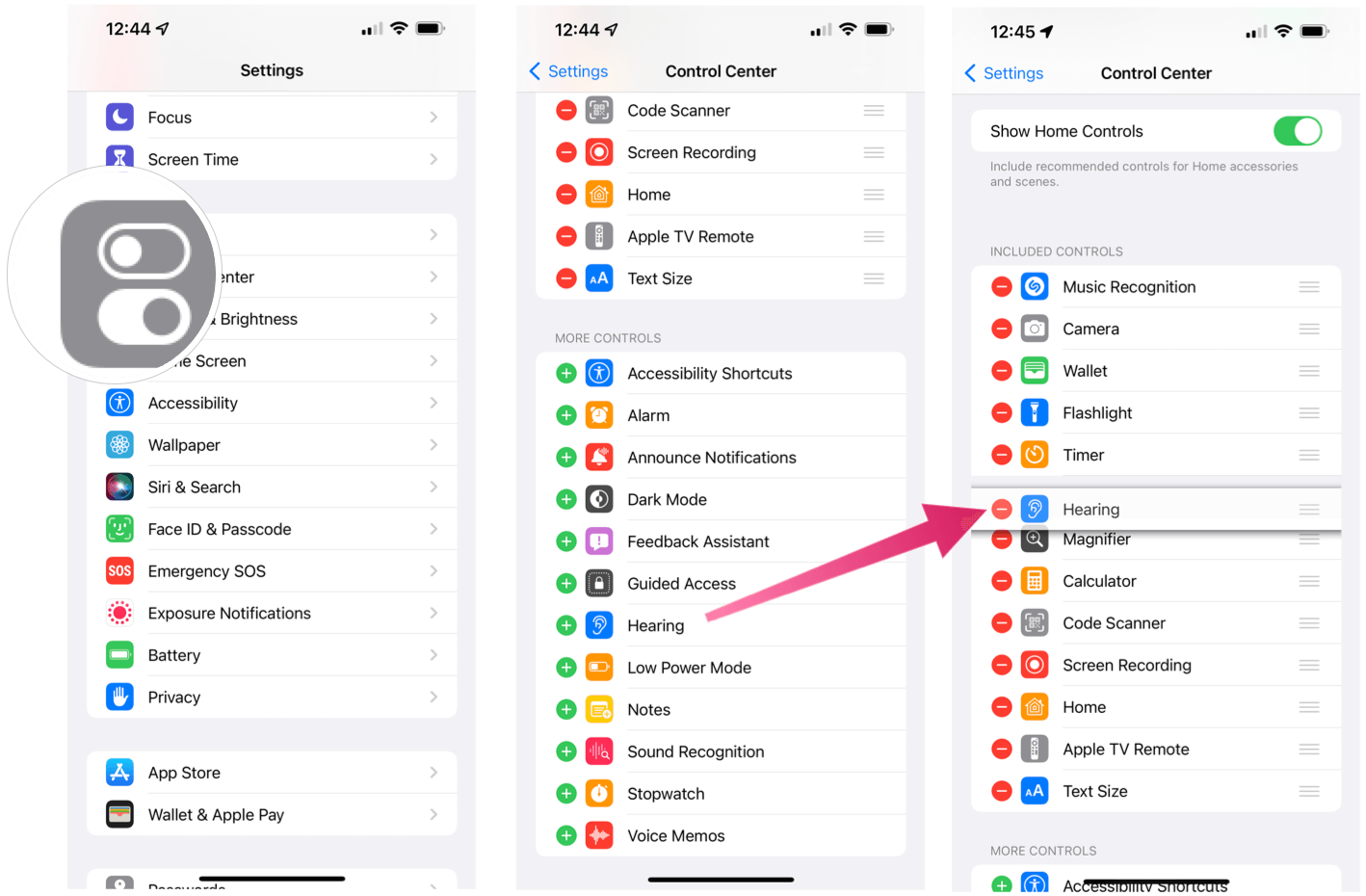
Использование фоновых звуков на панели управления
После того, как вы добавили название слуха в панель управления, пришло время его использовать. Вот как:
- Открыть Панель управления на вашем устройстве.
- Нажмите Слуховая плитка (с ушным логотипом).
- Выбирать Фоновые звуки включить это.
- Выберите звуковую дорожку для воспроизведения и отрегулируйте громкость с помощью параметров на экране.
- Кран Фоновые звуки снова, чтобы выключить его.
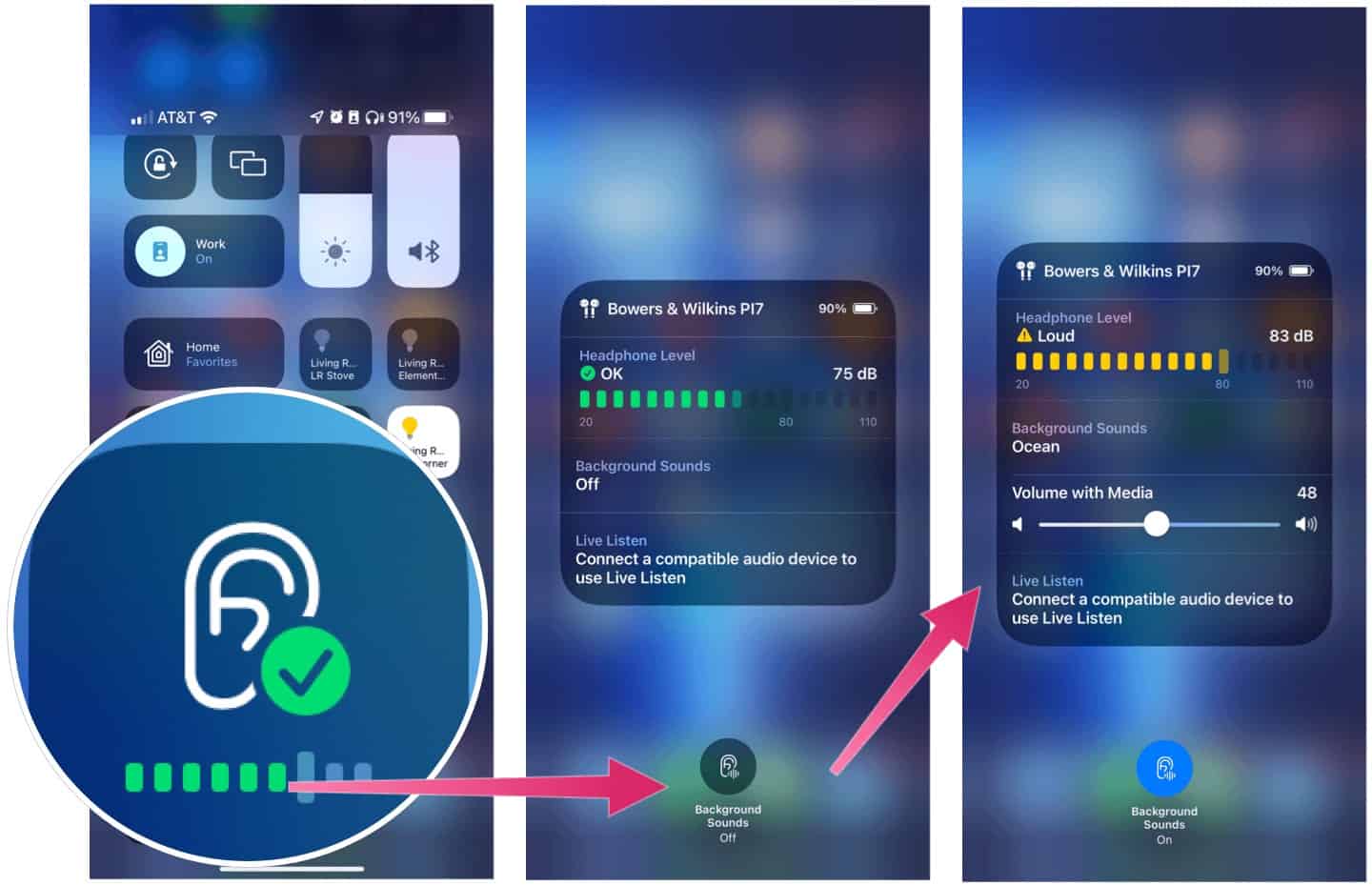
Другие новые специальные возможности в iOS 15 и iPadOS 15
Фоновые звуки — не единственная новая функция специальных возможностей в iOS 15 и iPadOS 15. Вы можете попробовать VoiceOver, Switch Control, настройки для каждого приложения, и Специальные возможности для других функций.
Голос за кадром
С Голос за кадромвы можете воспроизводить звуковые описания текста, изображений и других элементов на экране.
В iOS 15 теперь вы можете более подробно исследовать людей, объекты, текст и таблицы на изображениях. Например, вы можете использовать VoiceOver для интеллектуальной навигации по квитанциям и значениям на этикетках пищевых продуктов в логическом порядке. Вы также можете провести пальцем по фотографии, чтобы определить положение человека относительно других объектов на изображениях.
Чтобы использовать эту функцию, перейдите к Настройки > Специальные возможности > VoiceOver чтобы настроить это.
Переключатель управления
Переключатель управления позволяет управлять устройством с помощью определенных словесных звуков, таких как щелчок, хлопок или звук «и». Инструмент заменяет необходимость в физических кнопках, переключателях или сложных словесных командах. Это может помочь невербальным пользователям, которым доступны некоторые незначительные уровни общения.
Чтобы активировать это, нажмите Настройки > Специальные возможности > Управление переключением.
Настройки для каждого приложения
Apple предоставила возможность настраивать параметры отображения и размера текста для каждого приложения отдельно. Например, вы можете выделить текст жирным шрифтом или увеличить его, увеличить контрастность, инвертировать цвета, добавить цветовые фильтры и т. д.
Чтобы просмотреть параметры установленных приложений, откройте Настройки > Специальные возможности меню. Варианты перечислены под Настройки перед приложением раздел.
Специальные возможности
Apple Памятки (настраиваемые стикеры смайликов в 3D-стиле) расширен и включает в себя различные доступные символы и функции.
Например, теперь вы можете создавать персонажей Memoji, включая кислородные трубки, кохлеарные имплантаты и мягкий шлем в качестве головного убора. Сообщения приложение.
Доступность на устройствах iPhone и iPad
Это еще не все — обновления iOS 15 и iPadOS 15 также включают новое приложение лупы, языки голосового управленияи возможность импорта аудиограмм. Каждая новая функция демонстрирует приверженность Apple расширению доступа к некоторым из своих лучших функций.
Эти функции дополняют постоянно растущий список специальных возможностей iPhone и iPad для пользователей Apple. Если у вас есть собственные советы по доступности, которыми вы хотели бы поделиться, оставьте их в комментариях ниже.

Программы для Windows, мобильные приложения, игры - ВСЁ БЕСПЛАТНО, в нашем закрытом телеграмм канале - Подписывайтесь:)